会声会影X7好用吗?最新会声会影X7使用评测报告
会声会影已经更新到x7版本了,很多人会问会声会影X7好用吗值得升级么?下面小编就为大家带来最新会声会影X7使用评测报告,一起来参考一下。
会声会影X7好用吗?最新会声会影X7使用评测报告
2012年12月,COREL官方推出了VIDEO STUDIO X6,2014年10月,COREL中国代理商推出了VIDEO STUDIO X7官方简体中文版,每次的版本更新,都会给用户带来一些惊喜,现在让我们来看看这次的更新带来了哪些惊喜。
一.软件大小
会声会影X6正式版是1.31GB,会声会影X7正式版是1.76GB
二.安装界面及部分更新详解
1.自动安装Quicktime


对比X6,这一步中多了个选项,也是非常重要,非常人性化的一个更新——Quicktime的安装。
很多会声会影的新手用户们会遇到会声会影无法导入MOV格式文件的问题,有的好不容易得知了是缺少Quicktime,然后去网上下载安装,但由于版本问题,结果还是导入不了MOV文件。而这次更新默认安装会声会影能够使用的Quicktime,无疑是解决了新手用户的一大常见问题。
2.基于64位系统

64位系统对比32位系统的各方面的优势,COREL推出了64位的X7,在软件的运行和操作的优化上有了不小的提高,具体可以进软件进行体验。
3.影音快手

这是X7的另外一大“人性化”更新之一:影音快手。
会声会影简单好用,这次影音快手的加入无疑是将“家用型”进行了完美的诠释!哪怕你是一个完完全全的新手,从来没接触过任何后期软件的新手也能做出一个漂亮的电子相册。
首先打开影音快手,对比英文版的X7,简体中文版的X7无疑更加的明了易懂。按着步骤
(1).选择模板。在影音快手里,自带了一些非常漂亮实用的模板,选1个喜欢的模板,然后进行第二步。

(2).添加媒体。直接将你的照片都拖进去,影音快手会自动同步到你选的模板中,如下面第一张图;如果你的照片很多,也不用担心,尽管都拖到影音快手里,里面的模板是可循环的,图片越多,视频时间越长,如第二幅图。


点击右边齿轮可以进行字幕和音乐的修改。

(3).保存与共享。影音快手自带了5个选择,从DV到4K,从PC到光盘,适用面广,操作简单,编码,码率,分辨率都已经设置好,选择好输出的格式和分辨率后,点击保存影片进行渲染或在会声会影中进行细节的修改后再渲染。


整个流程非常的简单方便快捷,即便是新手,也能很快做出漂亮的电子相册。
但是存在2个缺点:1.自带的模板虽然精美,但数量有限,官方更新的效率未知。
2.在上传到网络方面,保留了国外的习惯,这部分功能是鸡肋,食之无味,弃之可惜。如果能修改为可以直接上传到国内的各大视频网站,将会更加的人性化和实用。

4.HD预览
会声会影X7在项目预览界面添加了HD的选项,可以设置预览时的质量,但是实测在小窗口预览时,HD和非HD在肉眼上是几乎没有区别的,只有在全屏状态下仔细比较HD和非HD才会发现轻微的预览画质上的差别。如果电脑配置低,开启了HD还会导致预览画面不流畅,建议关闭HD预览。

三.软件更新详解
安装完成后,桌面出现3个图标。分别是录屏,影音快手,和会声会影X7。

影音快手上面测评了,这里就来测试下会声会影X7的录屏部分和X6的一些不同之处。
1.录屏软件
打开了会声会影自带的录屏软件,看到了里面的更新是有一些失望的,对比X6自带的录屏软件,就多了鼠标点击动画,左键蓝色,右键橙色,还是比较漂亮的。


但是最根本的,录像的质量却没有得到提升!和X6一样,X7的录像格式只能选择WMV格式,码率却是不能设置的,录屏出来的WMV文件码率连2M都不到,传到优酷土豆也只能高清,画质还会被网站压缩一次,那质量就比较一般了。
做会声会影教程的作者非常多,但是用会声会影自带录屏软件录教程的少,也不得不说与录屏出来的质量有着不小的关系。

2.会声会影X7简体中文版
对比X5到X6的大幅度更新,比如跟踪,透明通道,自定义路径等,这次X6到X7的更新在会声会影软件本身上并没有特别大的改变。
首先界面大体上延续了以前版本的风格,界面简洁明了。在即时项目里增加了一些官方模板,算是常规更新。
新增了一些转场,大部分效果都还不错,我比较感兴趣的是  和
和  这2个转场,因为和上次版本更新的柔缓曲线有点关系,在运动上都比较符合了物理规律,自带了运动模糊。
这2个转场,因为和上次版本更新的柔缓曲线有点关系,在运动上都比较符合了物理规律,自带了运动模糊。
在固态层方面,X7新增了一些选项。

色彩就是我们称的固态层,色块,一些纯色对象。

色彩模式新增了一些图像,可以作为素材使用。

背景里面是一些官方自带的一些漂亮的JPG图片。

边框是一些漂亮的PNG的边框素材,可以和一些素材叠加。

对象和FLASH动画就不一一介绍了,官方自带的一些比较实用的素材。
新增了一些滤镜,效果还不错。
自定义动作和动态跟踪方面无更新。

渲染测试:
会声会影X7简体中文720P渲染测试:对一个1分55秒,1080P,2216kbps的素材进行渲染,渲染格式MP4,编码方式H.264,渲染码率3000kbps,分辨率720P,25FPS。
测试结果:渲染时间2分55秒。

同样的素材,同样的参数设置,在会声会影X6里结果是:渲染时间3分44秒。
(以上时间测试数据误差小于等于1秒)
因为一些原因,就不再对不同分辨率,不同码率,不同格式的视频一一渲染测试了,可以确定的说,会声会影X7对比X6,在一般720P的视频渲染速度上有了不小的提高。

在安装界面的时候会出现这个画面,刚好手上有一些4K的素材,那么,让我们来测试下在4K画质的渲染速度,有没有像界面说的提高那么多。
工程文件参数: 分辨率3840X2160 50FPS
测试素材参数:

X6渲染参数:

X6渲染时间:16分5秒
X7渲染参数:


X7渲染时间:11分46秒
不知道是我打开的方式不对还什么原因,对于4K视频的渲染速度,并没有如更新里所展示的比X6提高几倍的渲染速度。而是与渲染普通的720P,1080P视频的速度提高程度差不多,不过大部分会声会影用户对于4K素材的接触都很少,这里就当针对更新页面做了个测试。
整体综合,会声会影X7简体中文版对比X6,在软件的整体优化上做了不小的提高,在软件的运行、渲染方面有不错的进步,影音快手的加入让会声会影成为了家用级最好的剪辑软件,不少的细节上的优化和内容上的增加给会声会影X7的体验上加了不少的分。
但是传言中的无限轨道并没有实现,混合模式也没有加入,录屏质量不够,不得不说有点遗憾,会声会影仍然有着长远的路要走。
有兴趣的朋友们可以体验下X7,如果看了这个测评你还没了解X7的话,罚抄10遍!

相关文章
- 怎么用会声会影制作重复的镜头?看到一些重复的镜头是不是觉得很好玩,那么小健就给大家讲讲如何用会声会影来做到这一点,下面我们一起来看看吧2015-04-01
- 这篇文章主要介绍了会声会影x7制作相册视频教程,有兴趣的朋友一起来学习吧2015-03-30
- 会声会影如何为影片添加背景音乐呢?方法有好几种,我们对其中的“从素材库中添加音乐”进行详细讲解2015-03-30
- 如何将会声会影的VSP格式转换成MPG格式或MOV?很多新手对VSP格式不是很了解,总想着VSP格式转换成MPG格式或MOV,那具体该如何操作呢?请看下文2015-03-30
- 我们在使用会声会影编辑视频时很多只会简单的加些滤镜效果,其实还有很多操作技巧等着我们去使用呢,本文小标就来教你如大神般使用会声会影x5,下面一起来参考一下会声会影2015-03-27
- 会声会影素材去哪下载?我们可以下载一些素材来丰富视频内容,下面小编就来教一下大家会声会影x5素材下载方法2015-03-27
- 相册视频转场怎么弄?下面我们就一起来参考一下会声会影x5相册转场效果教程2015-03-27
- 想要自己制作一个MV,在之前或许很麻烦,不过现在轻而易举,会声会影就是这么强大的软件,进入正题,下面小编就为大家介绍会声会影制作一个简易MV过程,一起来看看吧2015-03-27
- 会声会影x5覆叠轨怎么用?接下来小编就为大家带来编辑视频覆叠轨用法,喜欢的朋友一起来看看吧2015-03-27
- 在编辑视频时很多人喜欢在结尾加入一些谢幕文字,那么视频谢幕文字效果怎么做?下面小编为大家带来会声会影x7谢幕文字效果教程2015-03-27



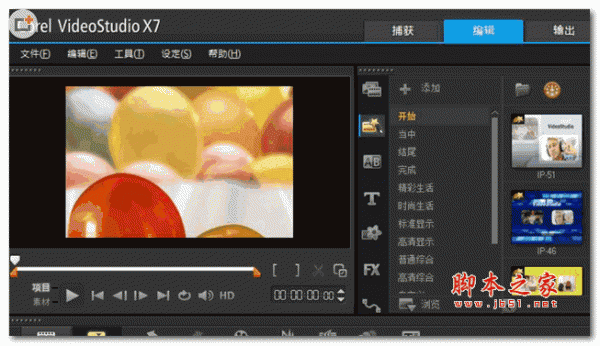
最新评论